Microsoft Excel 2020数字怎么变成月份-Microsoft Excel 2020数字变成月份的方法
- WBOYWBOYWBOYWBOYWBOYWBOYWBOYWBOYWBOYWBOYWBOYWBOYWB转载
- 2024-03-05 10:04:051231浏览
php小编柚子为您介绍如何将Microsoft Excel 2020中的数字转换为月份。在Excel中,有一种快速简便的方法可以将数字转换为月份,让数据更加直观和易读。接下来,我们将详细解释如何操作,让您轻松掌握这一技巧。
1、首先在单元格中输入数字,然后选择这些单元格,如下图所示。
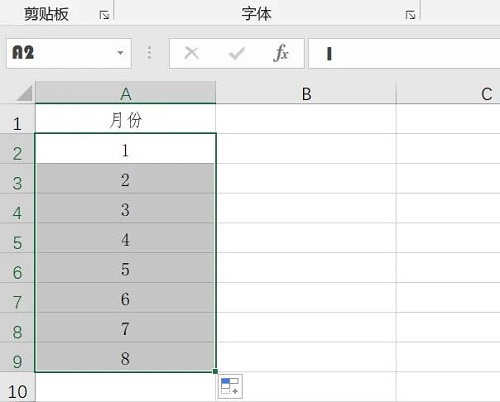
2、之后右击这些单元格,去选择“设置单元格格式”,如下图所示。
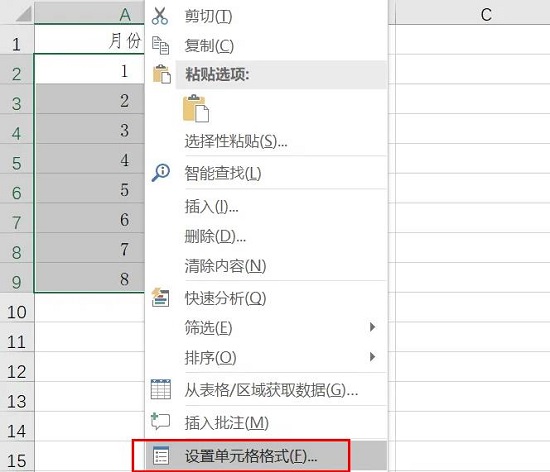
3、此时可以进入设置的菜单,点击任务栏中的“数字”,如下图所示。
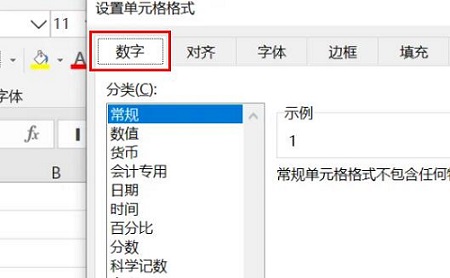
4、点击左侧的“自定义”然后在类型中选择0“月”,点击确定,如下图所示。
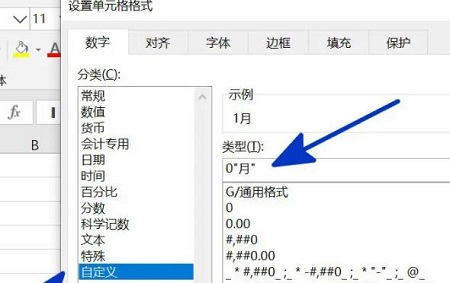
5、最后返回自己的单元格中,就可以看到设置完成的月份了,如下图所示。
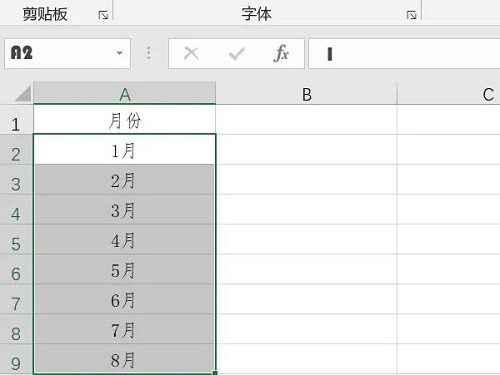
上面就是小编为大家带来的Microsoft Excel 2020数字怎么变成月份的全部内容,希望对大家能够有所帮助哦。
以上是Microsoft Excel 2020数字怎么变成月份-Microsoft Excel 2020数字变成月份的方法的详细内容。更多信息请关注PHP中文网其他相关文章!
声明:
本文转载于:pcsoft.com。如有侵权,请联系admin@php.cn删除

